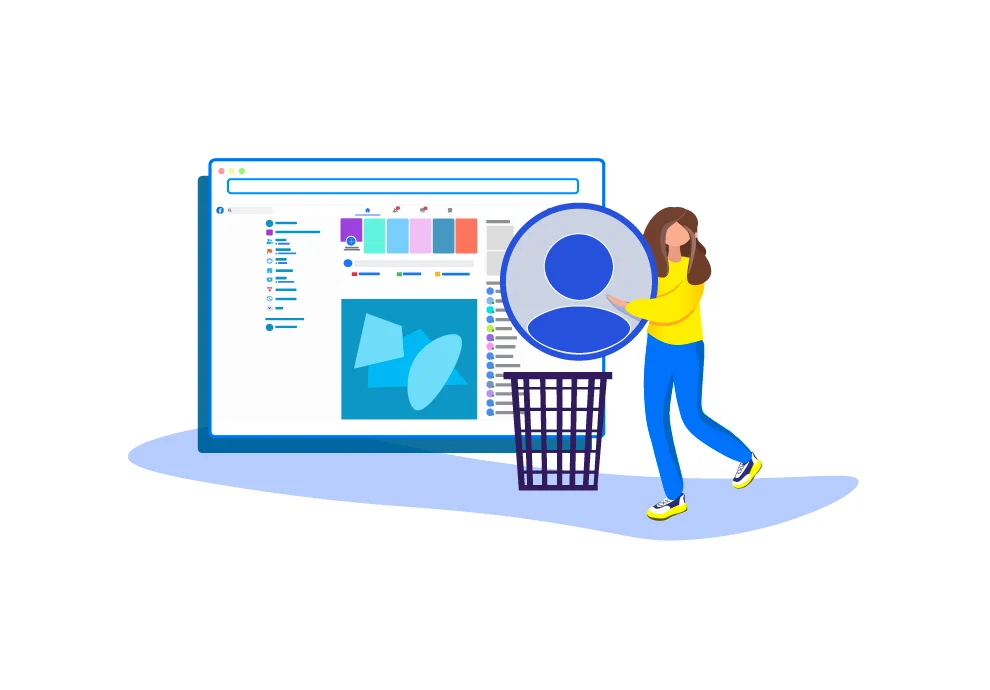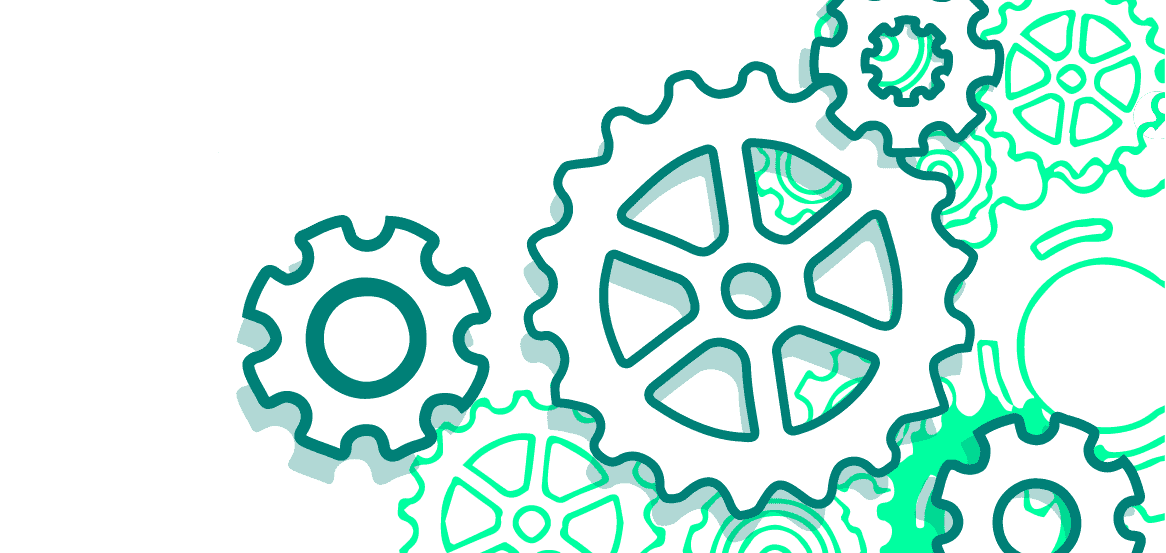Удалить профиль в Facebook можно двумя способами: через смартфон или с помощью ПК. Разберем подробнее каждый из них.
Удаление аккаунта со смартфона
Удаление приложения Facebook на смартфоне не означает удаление и вашего профиля из этой социальной сети. Ваш аккаунт будет по-прежнему активным. Чтобы добиться полного исчезновения вашей страницы и всей информации на ней необходимо выполнить следующие действия:
- Зайдите на ваш профиль в Facebook через мобильное приложение.
- Нажмите на значок главного меню.
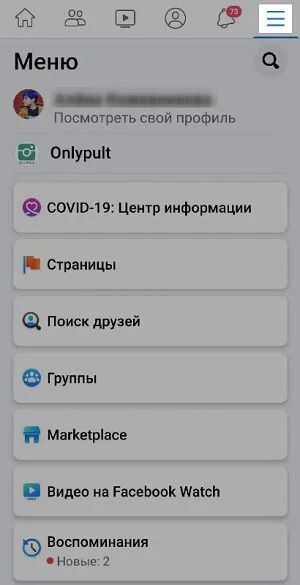
- В открывшемся меню выберете пункт «Настройки конфиденциальности».
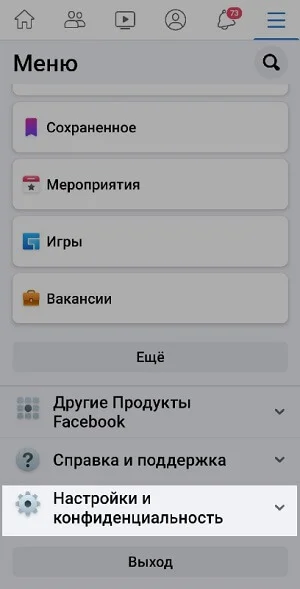
- Нажмите на графу «Ваша информация на Facebook» (пролистайте вниз).
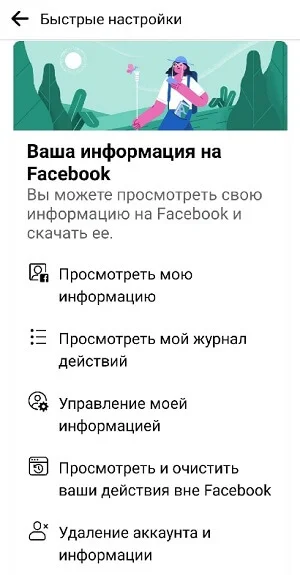
- Затем выберете «Удаление аккаунта и информации».
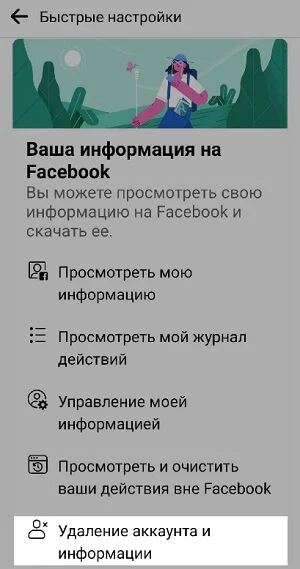
- Далее выбираете пункт «Продолжить с удалением аккаунта».
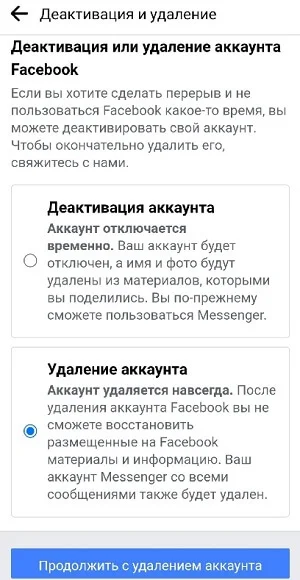
| Facebook, как любая другая социальная сеть, не заинтересована в потере пользователей, поэтому на данном этапе удаления профиля вас возможно перекинут на главную страницу. Если это произошло, зайдите снова в меню удаления профиля. |
- Соцсеть поставит перед вами выбор: деактивация аккаунта (на время) или удаление аккаунта навсегда. Выбираете пункт «Продолжить с удалением аккаунта».
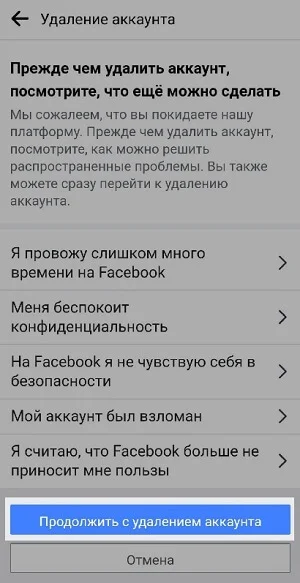
| При выборе деактивации аккаунта другие пользователи не смогут видеть вашу страницу, однако, вы сможете продолжать пользоваться мессенджером Facebook. |
- В появившемся поле введите пароль от аккаунта на Facebook, чтобы подтвердить удаление страницы.

- Но это еще не все. Facebook в очередной раз выведет на экран вашего смартфона предупреждение об удалении аккаунта, а также напомнит, что у вас будет 30 дней на то, чтобы вернуться в соцсеть и восстановить доступ к профилю и информации в нем. Смело нажимаете на кнопку внизу этого предупреждения «Удалить аккаунт».
Готово! Через 30 дней ваш аккаунт будет удален, если за это время вы не передумаете.
Удаление аккаунта с помощью ПК
Вариант 1
- На странице вашего профиля нажмите на значок перевернутого треугольника. Он находится в правом верхнем углу экрана.
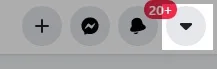
- В открывшемся меню выберете «Настройки и конфиденциальность».
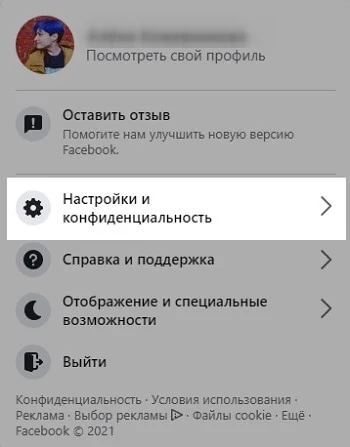
- Зайдите в пункт «Настройки».
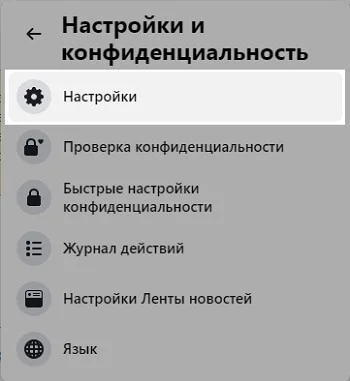
- Кликните на графу из левого меню «Ваша информация на Facebook».
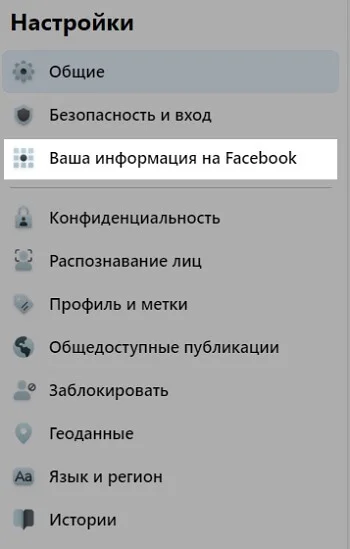
- Из появившегося меню нажмите на пункт «Деактивация и удаление».
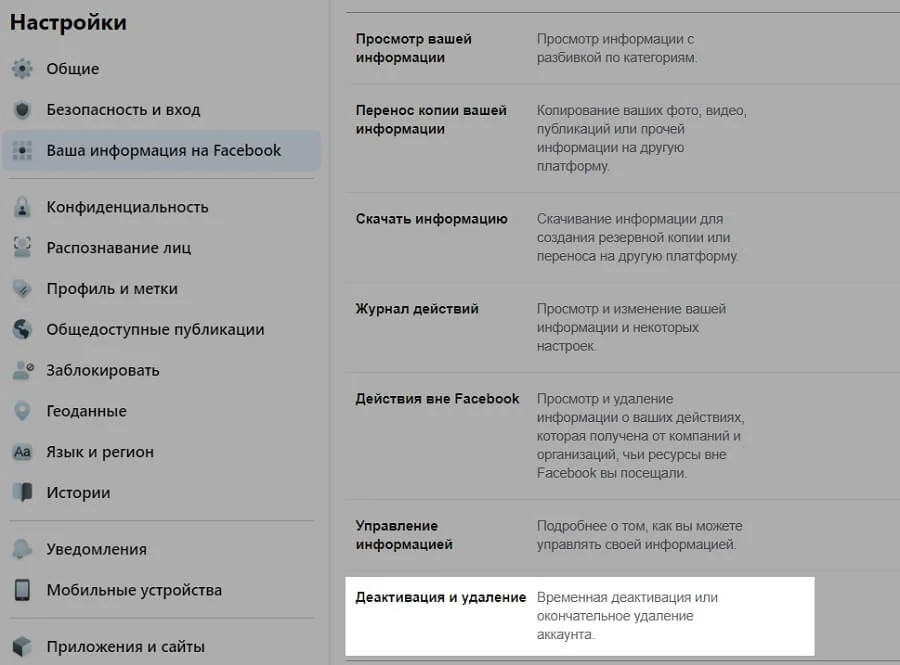
- Далее кликайте на кнопки «Продолжить с удалением аккаунта».
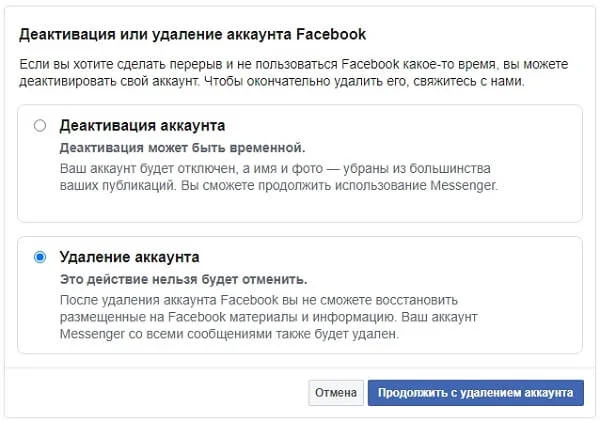
- В открывшейся странице введите свой пароль от профиля и подтвердите удаление нажатием кнопки «Продолжить».
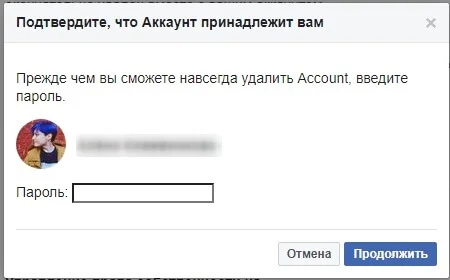
Ваш аккаунт удален!
Вариант 2
- Для начала необходимо войти в ваш профиль. Для этого кликните по вашей аватарке, затем нажмите на кнопку с изображением трех точек.

- В открывшемся меню выберете пункт «Настройки профиля и отметок».
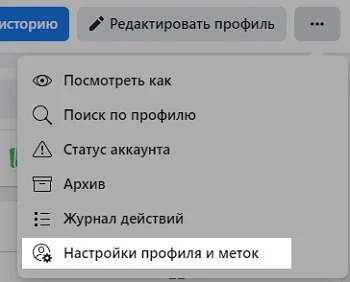
- Слева на экране откроется еще одно меню. Нажимаете на графу «Ваша информация в Facebook».
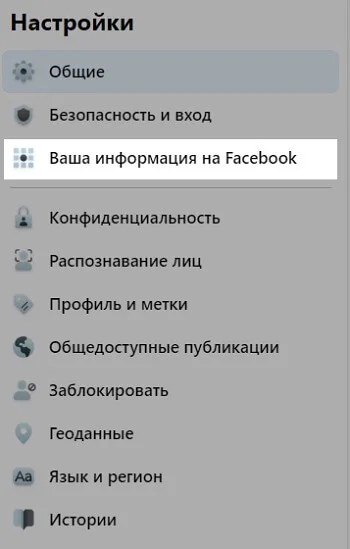
- Далее вы можете выбрать два действия: сперва выгрузить всю нужную информацию из вашего профиля, а уже потом удалить аккаунт, или сразу приступить к удалению профиля.
Как сохранить информацию со страницы Facebook
- Допустим, вы решили все-таки сохранить данные вашей страницы. Выбираете из меню соответствующий пункт;
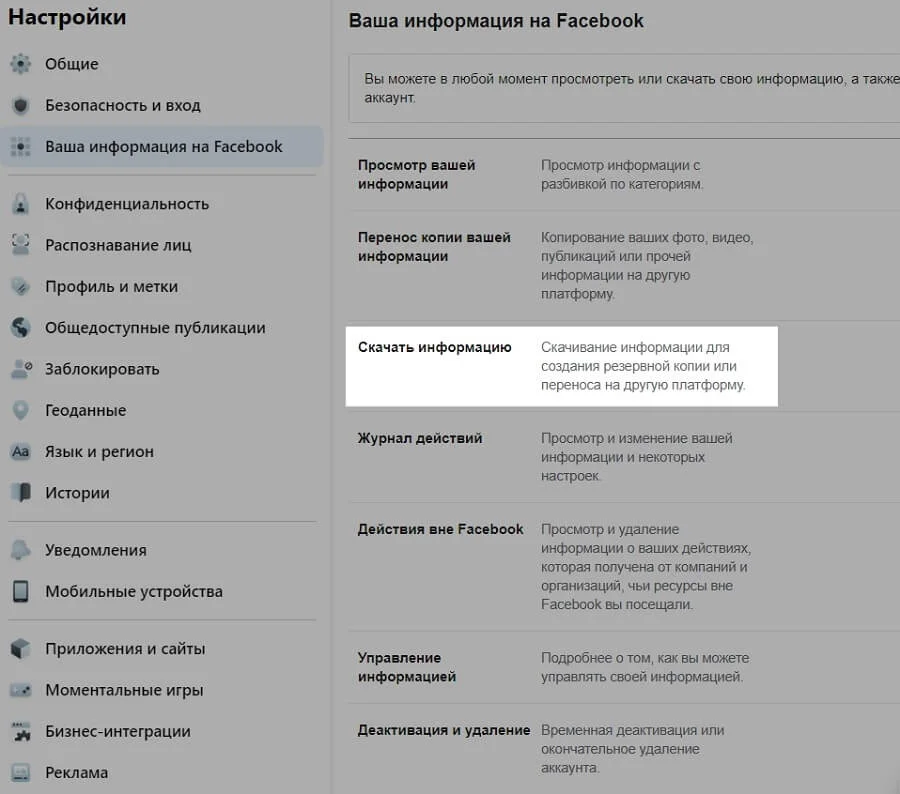
- По умолчанию соцсеть предложит вам загрузить всю имеющуюся информацию, но вы можете выбрать и отдельно, что сохранять, а что — нет (например, только фото и видеоматериалы, переписки с другими пользователями, ваши публикации);
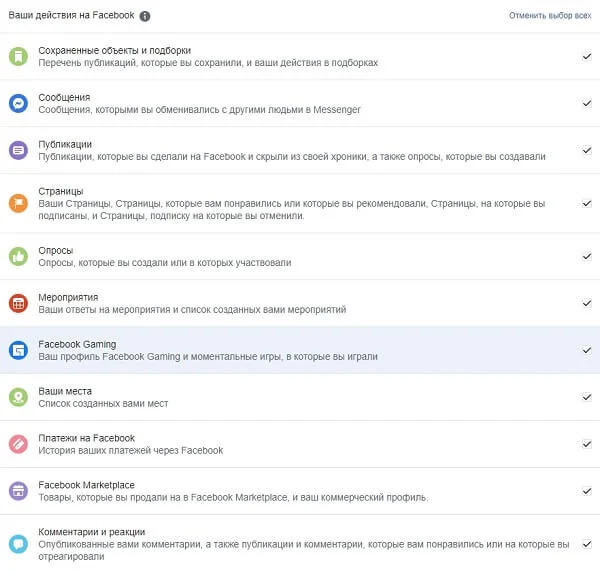
- После выбора информации, которую вы хотите сохранить, нажимаете кнопку «Создать файл»;
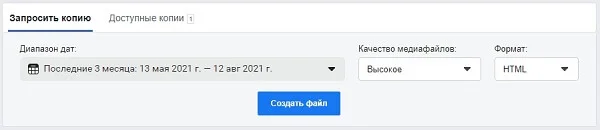
- Через некоторое время появится всплывающее окно — это означает, что копирование вашей информации закончено;
- На этой же странице вы можете скачать ваш архив, выбрав кнопку «Доступные копии»;
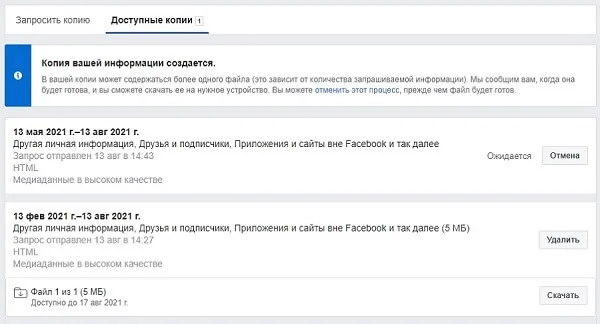
- Здесь же вы можете перенести всю информацию из вашего профиля на сторонние сервисы нажатием на пункт «Перенесите копию всех своих фотографий и видео».
Теперь, когда вся нужная вам информация сохранена и загружена на другие ресурсы, вы можете приступить к окончательному удалению вашего профиля.
Как удалить или деактивировать свой профиль
- Зайдите в пункт «Ваша информация на Facebook» снова и выберете графу «Деактивация и удаление».
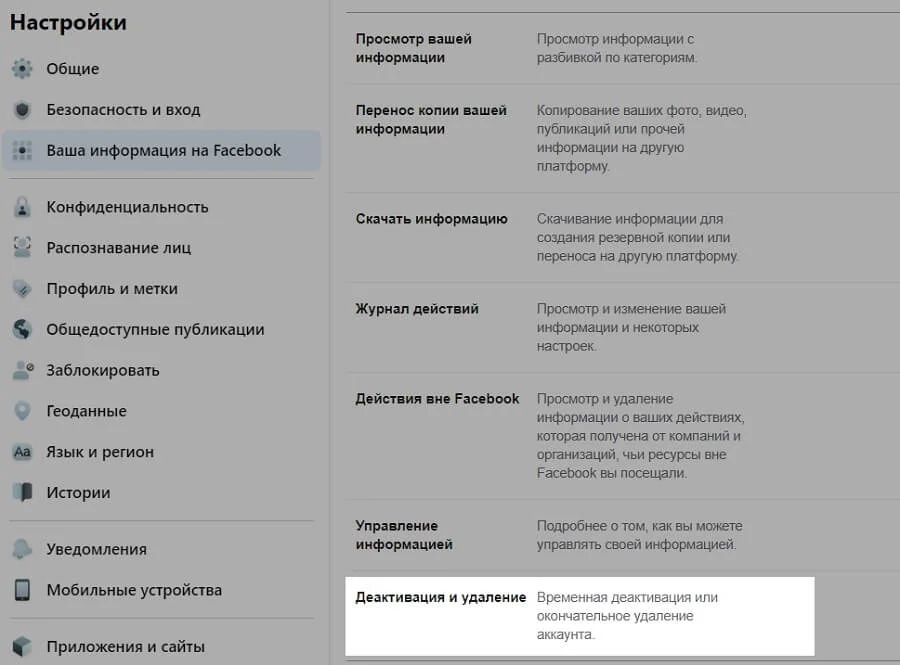
- Как и в случае удаления с помощью смартфона, соцсеть предложит вам два варианта: временную деактивацию профиля или безвозвратное удаление его;
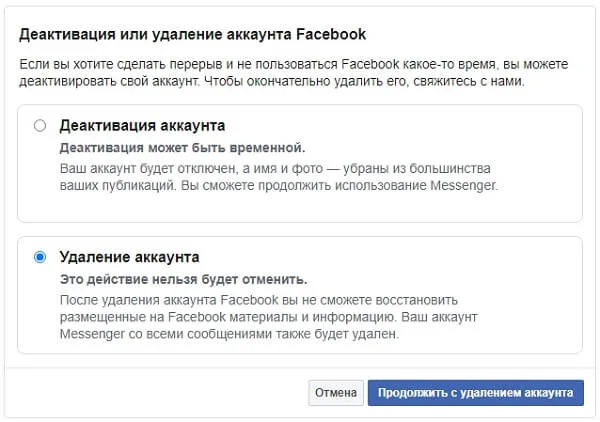
- При выборе деактивации аккаунта другие пользователи не смогут видеть вашу страницу, однако, вы сможете продолжать пользоваться мессенджером Facebook. Если вы решились на временные меры, то кликните на кнопку деактивации профиля. Затем введите пароль от вашего аккаунта и выберете причину временной блокировки. Далее нажмите в левом нижнем углу на «Деактивировать».
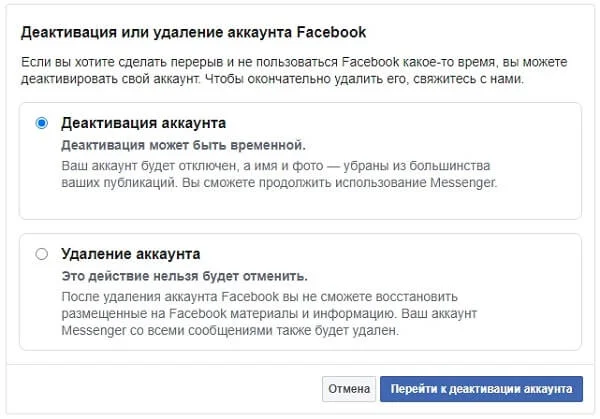
Facebook не любит сдаваться и снова пришлет вам предупреждение о последствиях ваших действий. Закройте это всплывающее окно и снова нажмите на кнопку деактивации аккаунта. Это было непросто, но вы сделали это — ваш профиль временно недоступен.
- Если же полумеры вам не знакомы, выберете в меню «Деактивация и удаление» пункт «Удаление аккаунта».
- Затем нажмите на «Продолжить с удалением аккаунта».
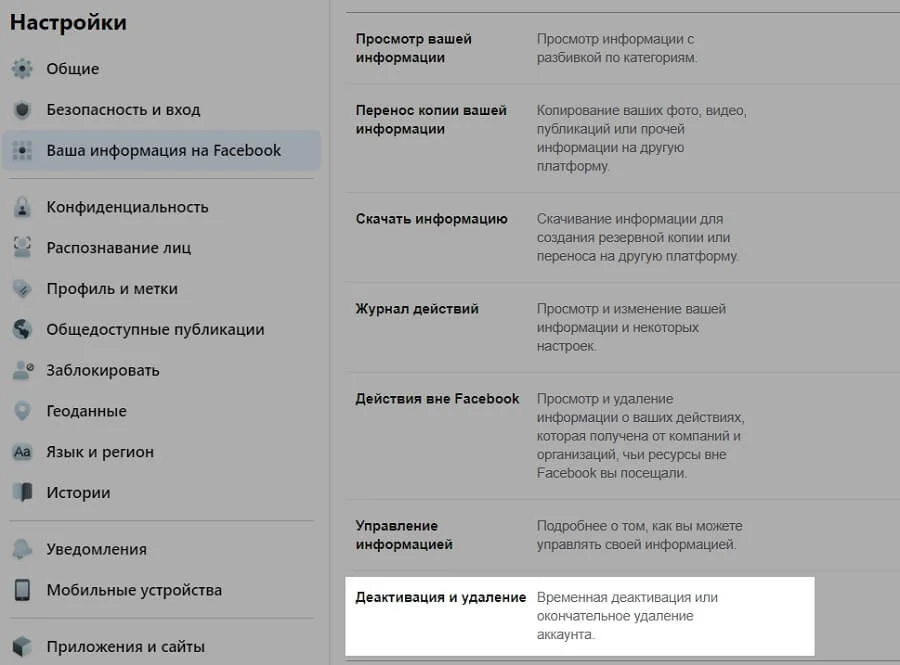
- Снова появится всплывающее окно с предупреждением о последствиях ваших действий: вся информация будет удалена, мессенджер соцсети станет недоступен.
- Проигнорируйте это сообщение и нажмите на кнопку удаления аккаунта.
Готово! Ваш аккаунт теперь удален.
Но, конечно же, Facebook с момента удаления профиля дает вам 30 дней на «передумать» и вернуться в социальную сеть. Для реактивации аккаунта будет достаточно ввести пароль и логин и нажать на кнопку «Отменить удаление». Кроме этого, согласно политике компании, ваши данные будут храниться на Facebook на случай юридических разбирательств неопределенное количество времени.